请注意,本文编写于 456 天前,最后修改于 216 天前,其中某些信息可能已经过时。
目录
vscode如何调试golang项目
1. 首先需要在你项目代码所在的机器上安装dlv:
go install github.com/go-delve/delve/cmd/dlv@latest
然后在你的$GOPATH/bin目录下就可以找到了dlv,第一步就完成了
2. 在项目目录下创建配置文件launch.json
安装如下的顺序点击vscode图形界面,就可以自动创建一个launch.json。 它所在的位置为项目目录下的.vscode/launch.json,当然你也可以手动去创建这个目录和文件
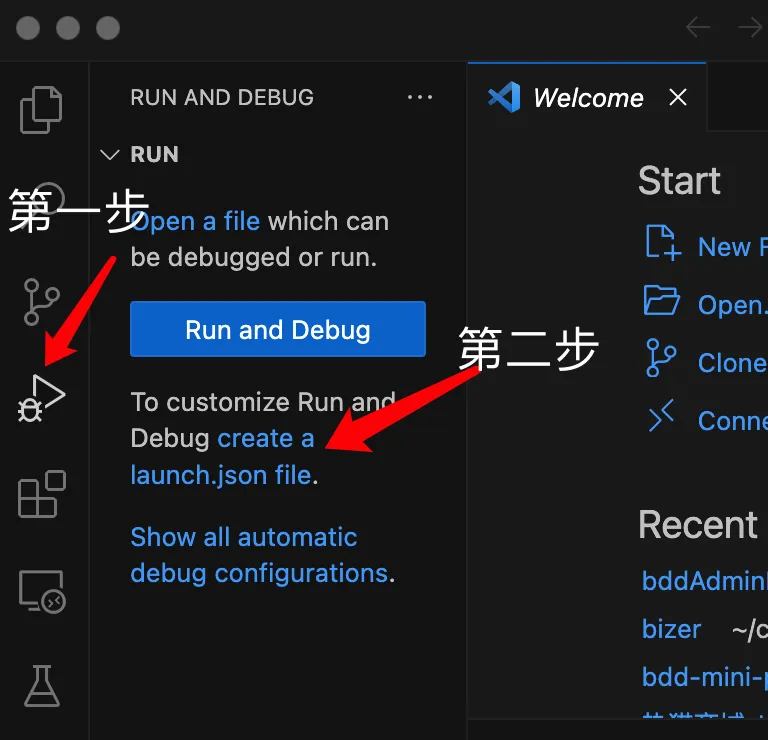

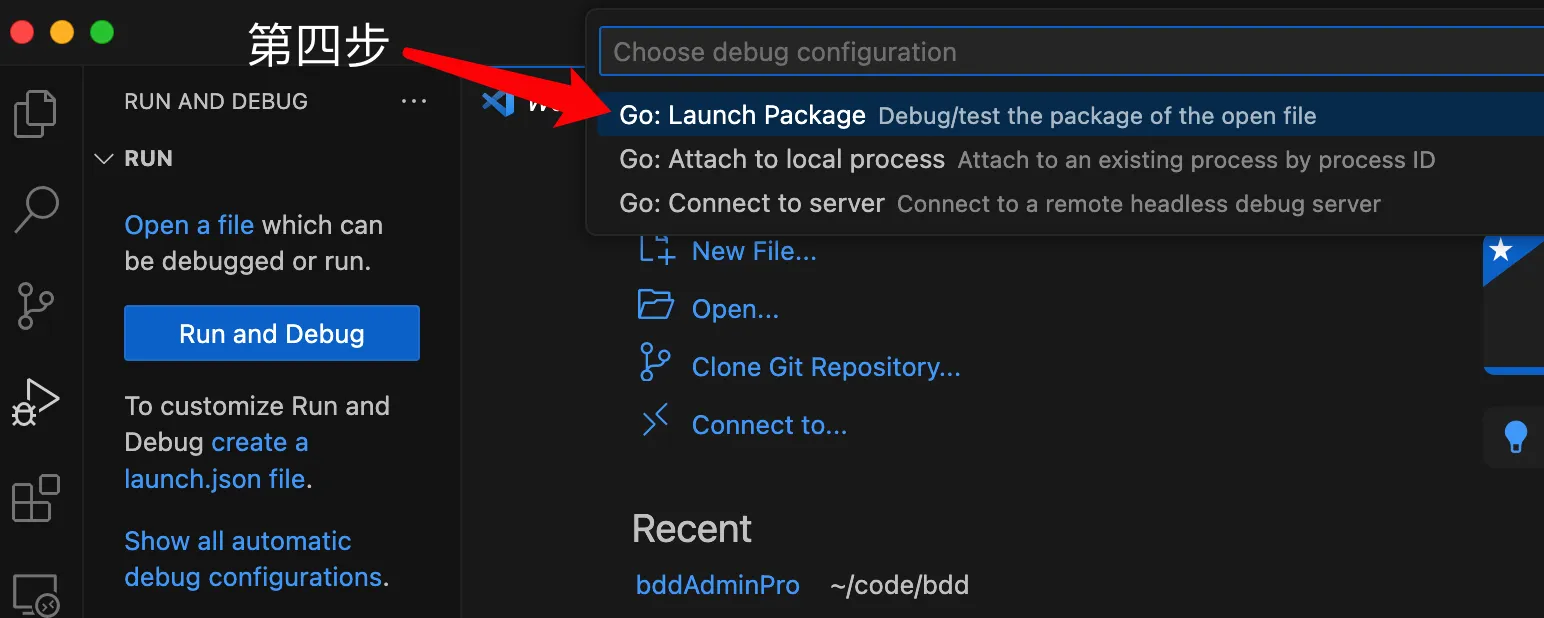
3. 修改配置文件launch.json
原配置文件内容如下
{ // Use IntelliSense to learn about possible attributes. // Hover to view descriptions of existing attributes. // For more information, visit: https://go.microsoft.com/fwlink/?linkid=830387 "version": "0.2.0", "configurations": [ { "name": "Launch Package", "type": "go", "request": "launch", "mode": "auto", "program": "${fileDirname}" //${fileDirname}表示当前正在编辑的文件所在的目录 } ] }
我们需要修改program属性的值,改为我们执行go build命令可以成功的那个目录,例如:./demo/cmd(可以是基于项目目录的相对路径,也可以是绝对路径,当然,如果可以在项目目录下直接go build成功,则不需要修改)
如果我们需要在指定目录下执行编译命令,例如:在项目根目录下执行go build cmd/cloudres-manager,则需要参考如下配置:
{ // Use IntelliSense to learn about possible attributes. // Hover to view descriptions of existing attributes. // For more information, visit: https://go.microsoft.com/fwlink/?linkid=830387 "version": "0.2.0", "configurations": [ { "name": "Launch Package", "type": "go", "request": "launch", "mode": "auto", "program": "${workspaceFolder}/cmd/cloudres-manager/main.go", //main函数所在路径 "cwd": "${workspaceFolder}", //执行命令的路径,${workspaceFolder}表示编辑器中工作区的根目录 "dlvFlags": ["--check-go-version=false"], //跳过版本检测 "showLog": true //显示日志 } ] }
4. 在代码中设置断点后,启动断点调试
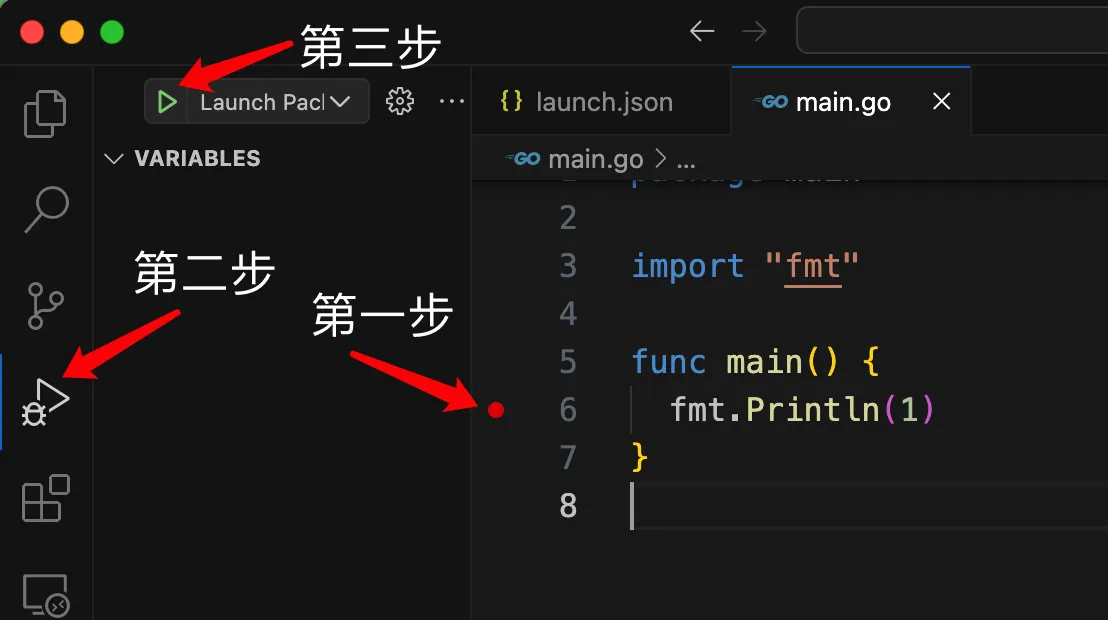
本文作者:枣核
本文链接:
版权声明:本博客所有文章除特别声明外,均采用 BY-NC-SA 许可协议。转载请注明出处!
目录